经验直达:
- 如何在PPT中插入视频文件
- 怎么将视频放到PPT中
- PPT2007中怎么嵌入视频
一、如何在PPT中插入视频文件
【怎么将视频放到PPT中 如何在PPT中插入视频文件】具体的操作步骤:
1.运行PowerPoint程序,打开需要插入视频文件的幻灯片 。
2.将鼠标移动到菜单栏中,单击其中的“插入”选项,从打开的下拉菜单中执行“插入影片文件”命令 。
3.在随后弹出的文件选择对话框中 , 将事先准备好的视频文件选中,并单击[添加]按钮,这样就能将视频文件插入到幻灯片中了 。
4.用鼠标选中视频文件 , 并将它移动到合适的位置,然后根据屏幕的提示直接点选[播放]按钮来播放视频 , 或者选中自动播放方式 。
5.在播放过程中,可以将鼠标移动到视频窗口中,单击一下 , 视频就能暂停播放 。如果想继续播放,再用鼠标单击一下即可 。
二、怎么将视频放到PPT中
直接插入视频就可以了 。下面我就演示一下详细的操作步骤?(ゝω???)
(电脑型号:惠普 (HP) 暗影精灵8Pro,软件及版本号:WPS 11.1.0.13703)
1、打开需要插入视频的PPT演示文档 。
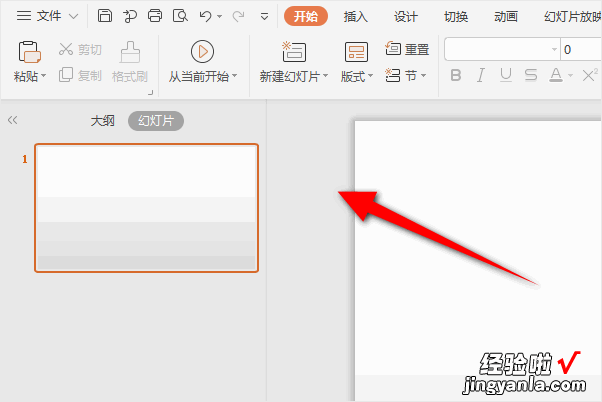
2、然后点击插入,选择视频,再点击嵌入本地视频 。
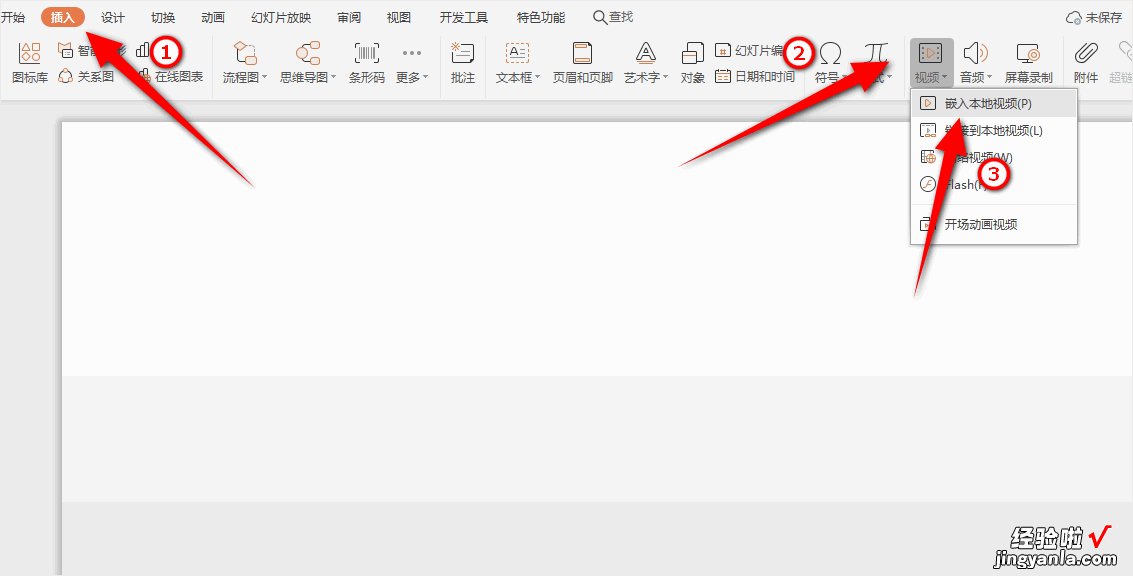
3、找到本地视频并点击后,再点击打开 。
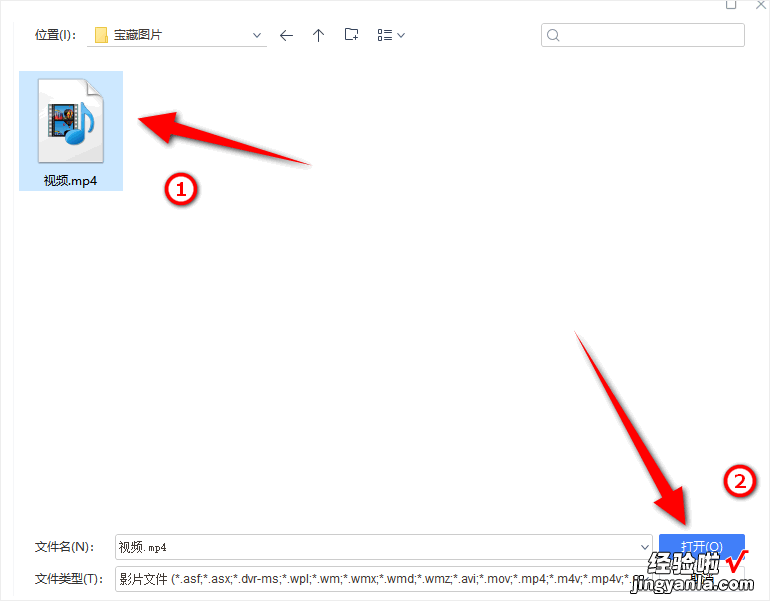
4、这样PPT就被加入到PPT当中了 , 点击播放就可以了 。
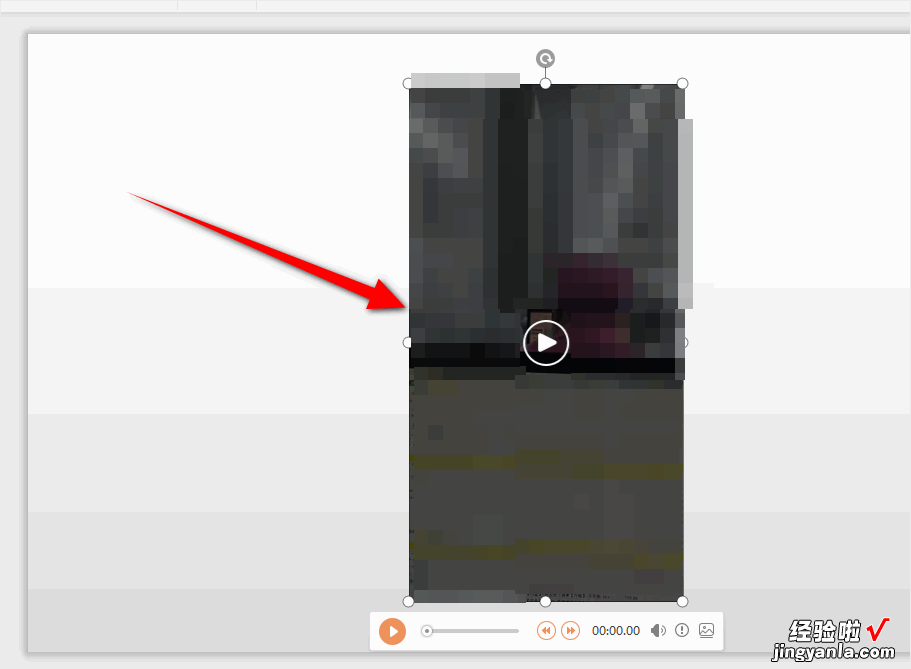
以上就是将视频放到PPT的教程了,学会了的小伙伴快去试试吧?*??(ˊ?ˋ*)??*? 。
三、PPT2007中怎么嵌入视频
PPT2007中怎么嵌入视频
PPT2007
直接插入法
这是最简单方法 。用该法插入的视频,在演示界面中仅显示视频画面,和插入图片十分类似 。可以说,这是一种无缝插入,效果相当不错,但同时局限性也很大 。首先,该法仅支持插入AVI、MPEG和WMV等Windows Media格式视频,而像RMVB等其它格式均不支持,不能不令人遗憾 。其次,用该法插入的视频 , 演示时只能实现暂停和播放控制,若想自由选择播放时间可就无能为力了,而且一旦切换到另一张 幻灯片 ,再切换回来,则视频会自动停留在开始部分 , 大为不便 。
方法:在PowerPoint 2007中单击“插入”标签,点“影片/文件中的影片”,打开“插入影片对话框”,选择影片文件 , 点“确定”按钮,插入影片的第一帧出现在幻灯片中,选中该视频,你可对播放画面大小自由缩放 。PowerPoint 2007提供了两种播放方式,一种是放映时自动播放,一种是放映时单击播放,选用哪一种 , 就看你的需要了 。
Windows Media Player控件法
如果想自由控制视频的播放进度,不妨采用Windows Media Player控件法,幻灯片中会出现Windows Media Player的简易播放界面,利用播放器的控制栏,可自由控制视频的进度、声音的大小等 。双击还可自动切换到全屏播放状态,和用Windows Media Player观看影片没什么区别 。
第一步:开启控件功能 。默认PowerPoint 2007的控件功能处于豫藏状态,因此,用该法前 , 先得开启控件功能 。在PowerPoint 2007中点office按钮,选择“PowerPoint选项”,打开“PowerPoint选项”设置框,在“常用”项中勾选“在功能区显示‘开发工具’选项卡”,点“确定”,回到PowerPoint 2007编辑界面,则功能区多出一新选项卡 , 即“开发工具” 。
第二步:插入视频 。单击激活“开发工具”选项卡,点“控件”项中的“其它控件” , 弹出对话框,选中“Windows Media Player” , 点“确定”,鼠标变成“ ”状,拖动,则Windows Media Player播放界面出现在幻灯片中,选中 , 点击右键,选择“属性”,弹出对话框,在“URL”项中输入视频文件的路径和全名称(若视频文件和幻灯片文件在同一文件夹中,则无需输入路径) 。关闭“属性”框,设置成功 。
小提示:在插入rmvb格式的视频后,会发现打不开,这是因为Windows Media Player不支持这个格式的缘故 , 这个问题可以通过安装FFDshow解码器解决,安装解码器后,也可以嵌入FLV格式的视频了 。
